Comment éditer un fichier MP3 sur Windows 10 en 4 étapes
L'édition de fichiers MP3 est nécessaire lorsque vous envisagez de fusionner plusieurs fichiers musicaux en un seul, de créer une sonnerie pour votre appareil ou de réaliser un livre audio avec des clips audio collectés sur des sites Web, etc. Quel que soit votre objectif, ce guide vous expliquera comment éditer un fichier MP3 à l'aide de quelques outils d'édition et de montage audio utiles.
Partie 1. Comment modifier un fichier MP3 sur Windows avec un éditeur audio
Que vous soyez un ingénieur du son qui a besoin de traiter le son régulièrement ou simplement un amateur de montage audio qui veut s'exercer de temps en temps, vous pouvez réaliser ce travail avec cet éditeur audio - EaseUS MakeMyAudio. Comme son nom l'indique, il s'agit d'une boîte à outils qui contient presque tous les outils nécessaires au montage audio, notamment:
- Enregistreur audio - Enregistrer l'audio à partir d'un microphone.
- Coupeur audio- Couper des segments d'une vidéo ou d'un fichier audio.
- Fusionneur audio Fusionner plusieurs fichiers audio en un seul, fusionner MP3 ...
- Convertisseur audio - Couper, fusionner, mixer et ajouter des effets à l'audio.
- Convertisseur vidéo en MP3 - Extraire l'audio des fichiers vidéo, convertir vidéo en MP3.
- Éditeur de tags ID3 - Ajouter ou modifier les métadonnées des balises, notamment le genre, le titre, l'artiste, l'album, etc.
- Extracteur de CD - Extraire des pistes de CD aux formats WMA, MP3, OGG, VQF, FLAC, APE et WAV.
- Graveur de CD - Graver des fichiers audio sur des CD vierges.
Maintenant, allez optimiser votre piste audio avec le logiciel de montage audio EaseUS MakeMyAudio.
Étape 1. Ouvrez EaseUS MakeMyAudio sur votre ordinateur et cliquez sur "Coupeur" pour continuer.

Étape 2. Cliquez sur "Ajouter un fichier" pour importer le(s) fichier(s) audio que vous voulez éditer.

Étape 3. Une fois que vous avez importé les fichiers, vous pouvez définir le format de sortie et le dossier de sortie. Ensuite, cliquez sur "Couper" dans le menu supérieur pour ouvrir la page de montage.

Étape 4. Sur la page d'édition, vous pouvez définir l'heure de début et de fin de la piste, régler sa vitesse, changer la voix ou ajuster le volume. Après avoir effectué les modifications, cliquez sur "OK" pour terminer le processus.

Partie 2. Comment éditer un fichier MP3 dans Windows Media Player
Si vous recherchez un moyen plus pratique d'éditer un fichier MP3 sans installer de logiciel tiers, vous pouvez essayer Windows Media Player. Avec celui-ci, vous pouvez effectuer des tâches d'édition simples, comme ajouter une pochette d'album, renommer les artistes collaborateurs ou modifier le titre de la chanson. Si vous voulez des options plus avancées, comme le raccourcissement ou l'édition audio, vous devrez installer des plug-ins supplémentaires. Il existe de nombreux plug-ins sur le marché et le plus utilisé est SolveigMM WMP Trimmer Plugin. Dans les instructions suivantes, nous nous penchons principalement sur l'utilisation de ce plug-in.
Que ce soit pour éditer ou couper un fichier MP3, voici les étapes respectives à suivre.
Pour éditer un fichier MP3 dans Windows Media Player:
Etape 1. Ouvrez l'application Windows Media Player sur votre ordinateur.
Etape 2. Dans le panneau gauche du Windows Media Player, cliquez sur "Musique" pour afficher les fichiers MP3 de votre PC.
Etape 3. Cliquez avec le bouton droit de la souris sur la chanson que vous souhaitez modifier et sélectionnez l'option "Modifier".
Etape 4. Vous pouvez maintenant modifier le titre de la chanson, son genre, le nom du compositeur et le nom de l'artiste.
Etape 5. Une fois que vous avez terminé, cliquez sur "OK" pour enregistrer les modifications.
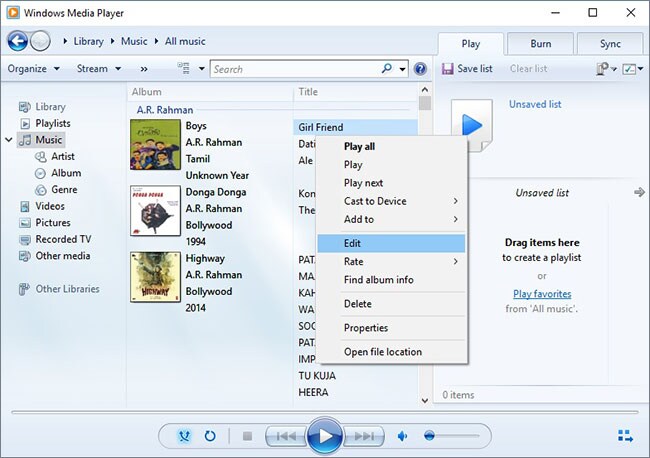
Pour couper MP3 avec Windows Media Player:
Etape 1. Installez SolveigMM WMP Trimmer Plugin sur votre ordinateur et lancez Windows Media Player.
Etape 2. Dans la barre de menu de Windows Media Player, sélectionnez "Outils" > "Plug-ins" > "SolveigMM WMP Trimmer Plugin".
Etape 3. Ouvrez le fichier MP3 avec Windows Media Player et cliquez sur l'option "Modifier".
Etape 4. Déplacez le curseur pour choisir l'heure de début et cliquez sur le bouton "Ajouter un marqueur". Répétez l'opération pour choisir l'heure de fin.
Etape 5. Une fois que vous avez terminé, vous pouvez exporter les fichiers MP3 édités en cliquant sur le bouton "Fichier", puis choisissez "Enregistrer sous..." et sélectionnez un chemin d'enregistrement pour les fichiers édités.
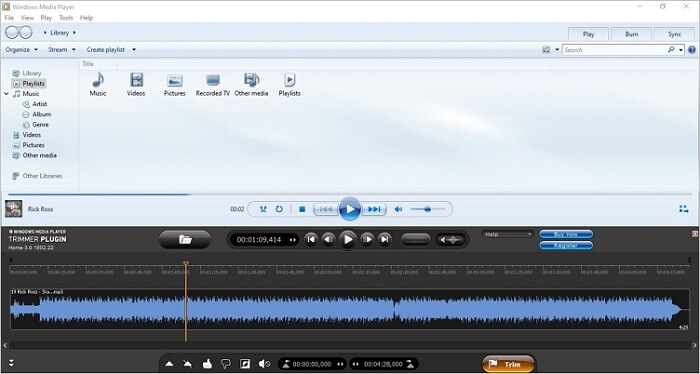
Partie 3. Comment éditer MP3 sur Windows 10 avec Windows Movie Maker
Movie Maker est une autre option fournie par Windows pour éditer un fichier audio. Comme le Windows Media Player, cette application peut également vous aider à effectuer des tâches d'édition et de montage audio de base, tels que l'ajout d'effets de fondu en entrée et en sortie, ou la modification du volume de la piste audio. Si c'est ce dont vous avez besoin, vous pouvez suivre les étapes suivantes pour éditer des fichiers MP3 avec l'éditeur audio Windows Movie Maker.
Etape 1. Lancez l'application Movie Maker sur votre ordinateur. Si vous n'en disposez pas, téléchargez-la depuis le Microsoft Store.
Etape 2. Cliquez sur "Ajouter de la musique" pour ajouter le fichier audio que vous souhaitez éditer.
Etape 3. Choisissez "Outils Musique" dans le menu supérieur. Vous verrez alors apparaître quelques options d'édition.

Etape 4. Cliquez avec le bouton droit de la souris sur le fichier audio importé et choisissez "Ajouter au scénarimage", ou vous pouvez directement faire glisser votre fichier sur la chronologie.
Etape 5. Ensuite, vous pouvez commencer à éditer votre fichier en modifiant sa longueur, en ajoutant l'effet Fade In ou Fade Out, ou en ajustant le niveau de volume.

Etape 6. Une fois que vous aurez effectué toutes les modifications nécessaires, cliquez sur le bouton "Parcourir" et sélectionnez un dossier pour enregistrer le fichier édité, puis cliquez sur "OK".
Etape 7. Ensuite, vous pouvez suivre les invites pour sélectionner la qualité du fichier audio et terminer l'ensemble du processus.
Partie 4. Comment éditer un fichier MP3 avec un éditeur MP3 en ligne
Vous désirez éditer un fichier MP3 sans télécharger de logiciel tiers ? Si c'est le cas, essayez un éditeur audio en ligne comme TwistedWave Online, AudioMss, Sodaphonic, ou Beautiful Audio Editor, etc. Ils peuvent fonctionner sur différents systèmes d'exploitation, notamment Windows, macOS, Linux, Android, iOS, etc. Avec de tels outils, vous pouvez effectuer les tâches d'édition simples, comme la conversion de fichiers audio entre deux formats de fichiers, l'application d'effets de base ou la fusion audio.
En général, ces outils sont plus pratiques et plus flexibles. Vous pouvez les utiliser si vous avez des besoins occasionnels d'édition audio. Mais pour ceux qui font du montage audio régulièrement et qui veulent générer des sons de qualité professionnelle, les éditeurs de bureau sont une meilleure solution.
Conclusion
Voilà quatre solutions pour l'édition et le montage audio des fichiers MP3 sous Windows. Vous pouvez les essayer toutes puis choisir celle que vous préférez. Si vous voulez générer des fichiers audio de qualité professionnelle, nous recommandons l'utilisation d'EaseUS MakeMyAudio. Il possède un grand nombre de fonctions d'édition audio excellentes. Par contre, si vous souhaitez effectuer des tâches d'édition audio de base, vous pouvez essayer les trois autres options.
Articles associés:
EaseUS MakeMyAudio
Enregistrer, éditer et convertir des fichiers audio sans effort
